小熊教你加速win7启动的四个小技巧
大家在使用win7系统的时候,都基本会对电脑的开机启动项进行优化,以此来提升系统的开机速度。而对于系统的优化方面,很大一部分用户都会选择一些三方的安全软件,而这些软件的优化,也有可能会将一些重要的东西给错误化的处理,比如禁用掉了你开机时就需要使用到的重要软件,误删了可能对你来说比较重要的文件等等。针对这种情况,我们可以选择通过自己手动进行操作对系统做一些优化措施,也能很高效的提升系统的启动速度。此文小编就为大家带来加速win7系统启动速度的四个小技巧。

一、删除多余的字体
Windows 7中默认安装了不少字体,而系统在开机的时候,会自动扫描加载当前系统文件夹下字体文件夹内的所有字体,因此,字体越少,字体的体积越小,系统的加载时间越快,所以删除不需要的字体也能加快Windows 7的启动速度。
如何来删除字体文件?进入控制面板的字体选项就可以查看当前系统中的字体了,右键就可以删除字体,对于大部分电脑来说,保留雅黑、宋体就足够了。
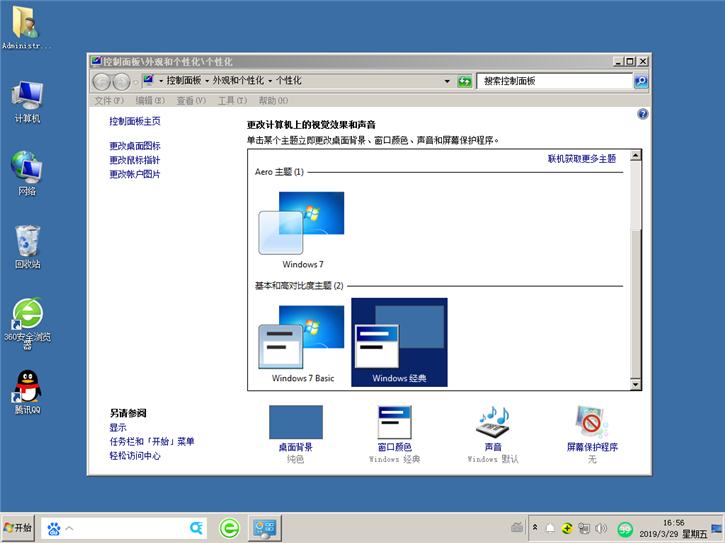
二、关闭AERO特效
关闭主题特效也是加快启动速度的方法,在Windows 7中,AERO 玻璃特效非常漂亮,但是同时带来的是占用更多的内存,以及更多的载入时间,假如你的电脑够好,不建议关闭特效,为了几秒钟的开机速度而关闭AERO 特效,那还不如用XP算了;如果开启特效之后,速度实在太慢,那么建议还是关闭吧。
首先在桌面空白处点击个性化,选择主题为Windows 经典,然后再右键点击“计算机”选择属性,在“高级系统设置”页的“性能”选项中,把“视觉效果”设置为“最佳性能”即可。
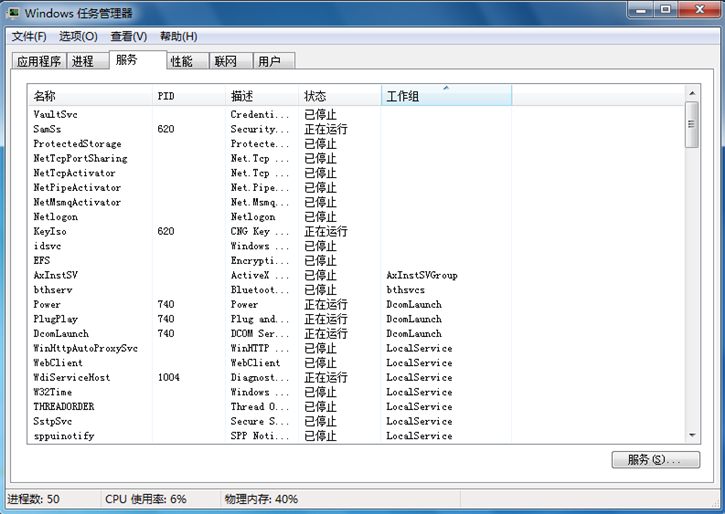
三、关闭无用的系统服务
关闭Windows 7服务来提高启动速度的方法一直存在争议,除开那些无关紧要的服务之外,最主要的争议焦点集中在是否应该关闭“Windows Search”和“Superfetch”这两项服务上。“Windows Search”是系统索引服务,开启之后能够带来快速的搜索,但是会在索引过程中占用不少资源,也有可能导致启动速度变慢。而“Superfetch”是从Vista 带来的新技术,Superfetch内存管理机制会将用户可能使用的应用程序页面利用内存可用空间进行预加载;尽可能地避免系统发生从硬盘的页面调用;让应用程序最快速度开启;不会由于计算机长时间闲置而使突然使用变得响应迟缓;在退出大型应用程序后会主动将之前被迫转移到虚拟内存中的页面重新调入内存当中。在安装Windows 7之后会发现占用的内存相当大就是这个原因,主要作用就是加快软件启动,由于占用大量内存空间也有可能导致开机速度变慢。很多优化技巧中都直接关闭了这两项服务,在关闭的同时也就失去了体验Win7 新功能的乐趣,所以建议在硬件足够的情况下尽量保持开启。
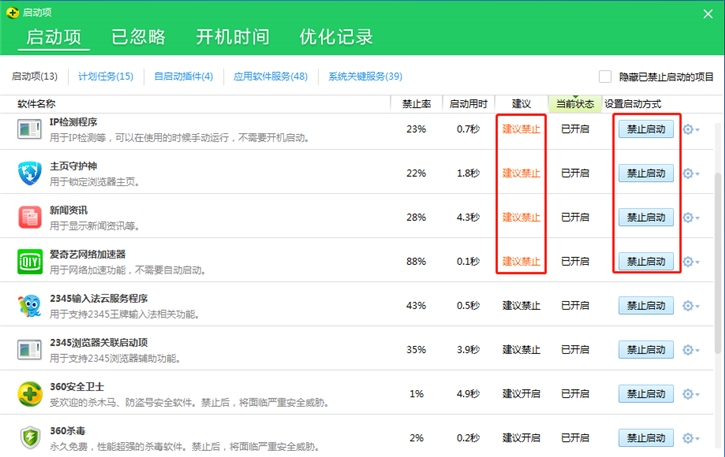
四、禁用不需要的启动项
相信这是许多的用户会考虑到的优化启动速度的方法,而且现在许多的安全软件都可以用来清理不需要的启动程序,这个可以根据自己安装的软件来进行具体的操作。
以上就是小编为大家带来的关于加速win7启动的四个小技巧了。看完之后是否有所收获呢?如果你也发觉自己的win7电脑启动速度比较缓慢的话,不妨按照小编教程中的操作方法进行处理,我想就能比较有效的缩短系统的启动时间啦!
上一篇:小熊为你分享实用且救急的电脑命令
Win7教程查看更多

轻松学会安装win7系统教程 2021-10-05 查看详情

戴尔灵越 15如何重装win7系统? 2021-10-05 查看详情

详聊惠普4431s怎么一键重装win7系统 2021-10-05 查看详情

台式计算机重装win7系统简单教程 2021-10-01 查看详情
Win10教程查看更多










